表格裡面設置幾個固定的選項 excel表格設置幾個固定的選項的方法介紹
說到表格中的數據信息,用戶可以設置單元格中的幾個固定選項,這樣能夠讓用戶直接點擊即可完成單元格的填寫,避免瞭許多麻煩的操作,可是有部分用戶不知道怎麼來設置,不知道表格裡面設置幾個固定的選項怎麼操作的小夥伴可以來看看下面的方法哦,希望對大傢有幫助。

工具/原料
系統版本:windows10系統
品牌型號:HUAWEI MateBook X
表格裡面設置幾個固定的選項怎麼操作
方法一:按鍵設置
1、選中第三行
進入到WPS的excel的程序界面,單擊你的鼠標左鍵選中表格的第三行。
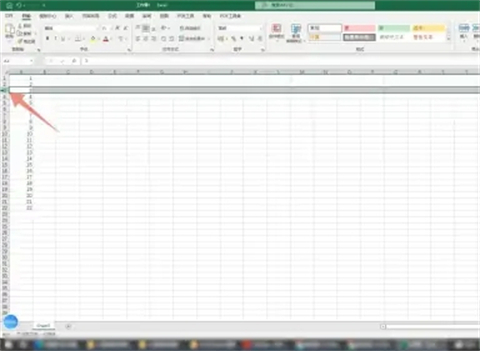
2、按下alt按鍵
找到你的電腦鍵盤上面的alt按鍵,用你的手指按下這個按鍵。

3、按下W按鍵
再找到字母W的按鍵,按下這個按鍵,再連續兩次按下鍵盤上面的F按鍵,這樣你的第一行和第二行就不會動瞭。

方法二:功能區設置
1、選中第三行表格
進入到excel的程序界面,按下你的鼠標左鍵選中第三行的表格。
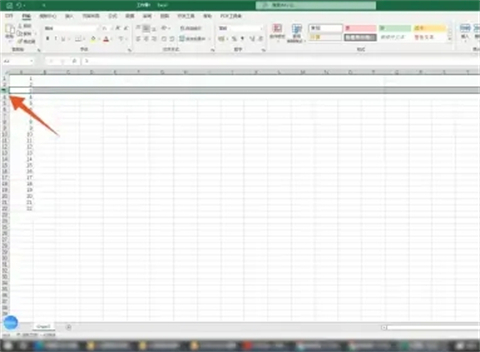
2、點擊視圖選項卡
點擊上方功能區裡面的視圖選項卡,再點擊裡面的凍結窗格。
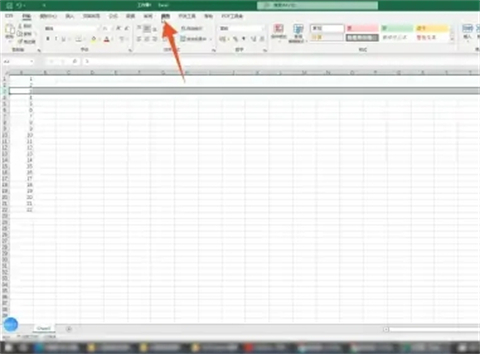
3、點擊凍結窗格命令
在彈出的菜單裡面選擇並點擊第一個凍結窗格的命令,這樣你的第一行和第二行就不會動瞭。
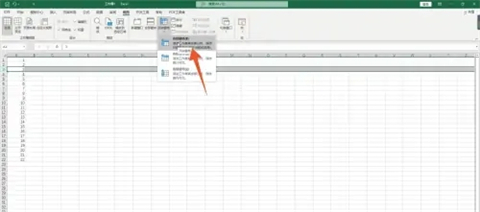
總結:
方法一:按鍵設置
方法二:功能區設置
以上的全部內容就是系統城給大傢提供的表格裡面設置幾個固定的選項怎麼操作的具體操作方法啦~希望對大傢有幫助,還有更多相關內容敬請關註本站,感謝您的閱讀!
推薦閱讀:
- ppt文字環繞圖片怎麼設置 ppt文字環繞圖片的設置方法
- excel換行按什麼鍵 excel表格怎麼換行
- 雙面打印第二頁是反的怎麼設置 雙面打印第二頁是反的設置成正向的方法
- 降序排序怎麼設置 excel中降序排序的設置方法
- 凍結窗口怎麼設置 excel表格凍結窗口的設置方法